 Hable Alto.
Hable Alto.Hable Visualmente. Reciba consejos prácticos sobre cómo comunicar visualmente,
justo en tu bandeja de entrada.

Las infografías se pueden encontrar en toda la web, ya sea dentro de las publicaciones de los blogs, en las redes sociales o incluso en los boletines de noticias por correo electrónico.
Mientras que las infografías son definitivamente una herramienta exitosa, desde el marketing hasta la construcción de enlaces, usted definitivamente quiere asegurarse de que su infografía se destaque. Y una buena manera de hacerlo es crear infografías animadas.
Añadir elementos como la animación y la interactividad a su infografía es la manera perfecta no sólo de atraer a su público objetivo, sino también de captar rápidamente su atención de inmediato.
La mayoría de las herramientas infográficas facilitan la creación de sus propios elementos visuales en pocos minutos, pero pocas ofrecen los medios para añadir elementos de animación e interactividad.
Con Visme, puede hacerlo todo, crear hermosas infografías estáticas o infografías animadas con ilustraciones animadas y elementos interactivos como enlaces, cuestionarios, encuestas o incluso vídeos incrustados directamente en la infografía.
Hemos preparado esta guía paso a paso, para mostrarte cómo crear infografías animadas utilizando el editor Visme. El proceso es súper sencillo y te garantizamos que a tu público le encantará.
También puedes ver nuestro video tutorial de 5 minutos sobre cómo crear infografías, usando Visme, antes de seguir leyendo para saber más sobre nuestras funciones animadas.

Lo primero es lo primero. Cree su propia cuenta Visme de forma gratuita. Sólo tienes que introducir tu correo electrónico, tu nombre y tu contraseña y ya estás listo para empezar.
Una vez que hayas iniciado sesión en el panel de Visme, haz clic en el botón Crear en la parte superior de la barra lateral izquierda.

Cuando haga clic en Crear, verá miles de opciones de plantillas listas para editar de Visme. Nuestra actualización de Visme Unleashed proporciona una navegación aún más fácil para que pueda encontrar la plantilla exacta que necesita.
Puede desplazarse por la pestaña Infografía, hacer clic en la barra de búsqueda para encontrar varias categorías diferentes de infografía animada, o escribir su consulta de búsqueda para encontrar las plantillas más relevantes para su nicho de contenido y propósito.
También tienes la opción de empezar con un lienzo en blanco si quieres crear un nuevo diseño desde cero. ¡El mundo está a tu alcance para hacer lo que quieras!
Para el propósito de este tutorial, vamos a utilizar la plantilla de creación de infografías animadas en 5 pasos y vamos a utilizar una plantilla sobre Cómo lavarse las manos.
Cada una de nuestras plantillas está diseñada profesionalmente y es totalmente personalizable, por lo que puede cambiar cada trozo de texto, gráfico, etc. para adaptarlo a su contenido, en lugar de tener que modificar todo el contenido del sitio que incluyen muchas de nuestras plantillas.
Actualicemos el texto de nuestra infografía para que diga "5 tipos de animación para usar en Visme". Asegúrese de actualizar el tamaño del texto para que coincida con el estándar general de su infografía, para que su diseño siga pareciendo perfecto.

Visme le ofrece diferentes tipos de gráficos animados que puede añadir a su diseño para crear una infografía animada.

Puedes utilizar ilustraciones (elige entre tres estilos diferentes: plano, contorno e isométrico), personajes (elige entre una variedad de poses), gestos, efectos especiales y mucho más.

Todos los aspectos de estos gráficos son completamente personalizables, desde el más mínimo detalle hasta el color de la piel del personaje elegido, ¿genialidad no?
Puede añadirlas como elementos visuales dentro de su infografía para ayudar a representar su punto de vista y elegir cuántas veces se repite la animación, así como la rapidez con la que se ejecuta.

Cada uno de los gráficos animados de Visme es completamente único en nuestra plataforma y ha sido diseñado por nuestro equipo interno de diseñadores.
Si estás creando una presentación, un diseño para redes sociales o una infografía animada, querrás animar varios elementos de tu diseño, como cuadros de texto e iconos que no están pre animados.
Visme facilita este proceso dándole acceso a 14 tipos diferentes de efectos de entrada y salida.
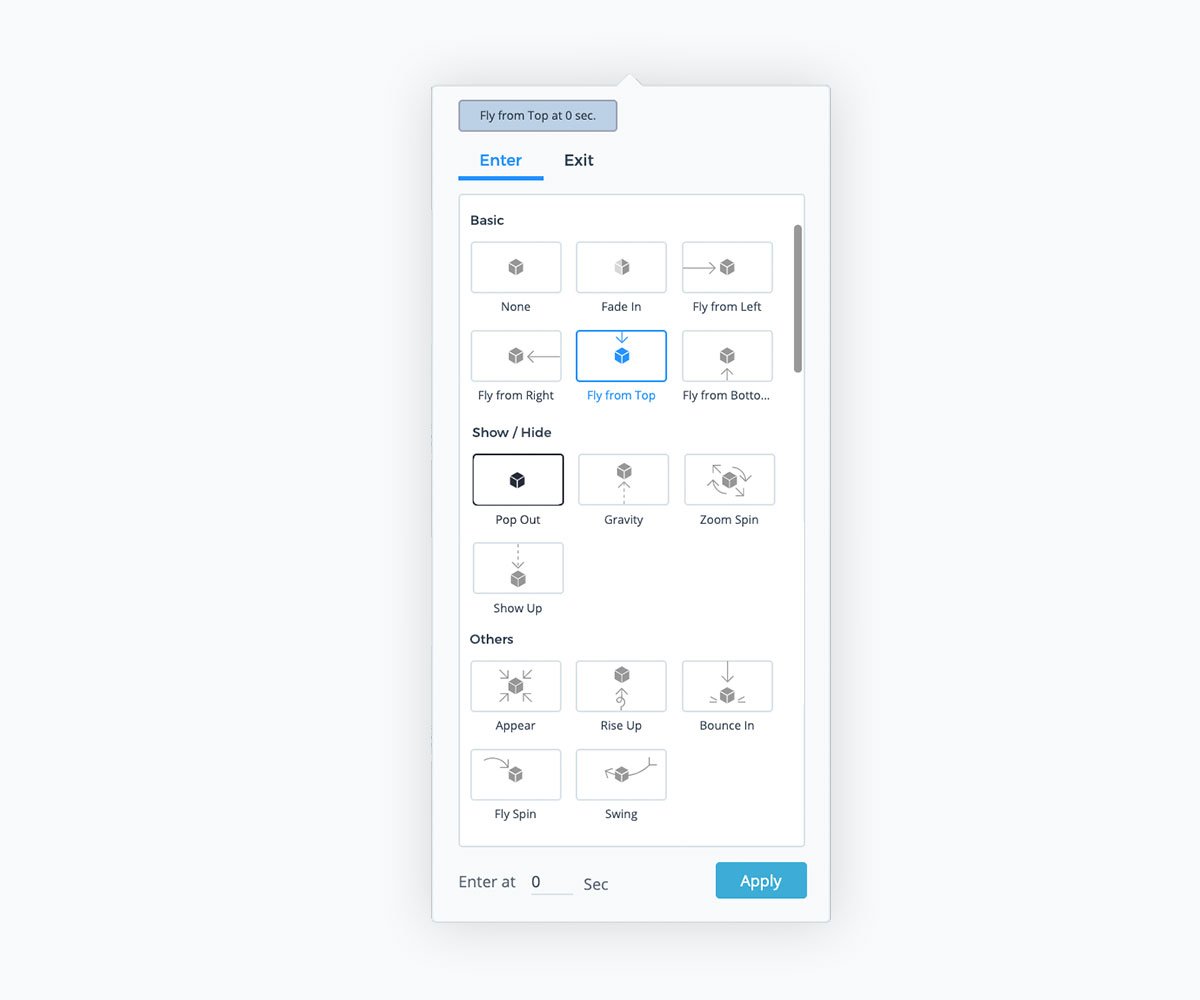
Simplemente haga clic en el objeto que desea animar, haga clic en Acciones y luego en Animar para ver sus opciones. Elige un tipo de animación y selecciona Enter para los elementos que quieras mantener en la página y un tipo de animación Exit para los objetos que no te importe ver volar fuera de la pantalla.

Puedes previsualizar tu proyecto para ver cómo serán los efectos de la animación.

Controla fácilmente la frecuencia con la que aparecen tus objetos en la pantalla haciendo clic en el menú hamburguesa de la esquina superior izquierda y seleccionando Mostrar lista de objetos para ver la línea de tiempo de la animación
Aquí puede ver a qué hora aparece cada elemento en relación con los demás y puede moverlos fácilmente para que aparezcan antes o después. Tenga en cuenta que la lista de objetos sólo muestra los objetos de su bloque de contenido seleccionado, no los de la infografía completa
¿Necesita mostrar datos y estadísticas en su infografía animada? Los gráficos, las tablas y los widgets de datos de Visme tienen animaciones automáticas incorporadas para garantizar que sus cifras aparezcan ante su público de forma ordenada.

Hay varios tipos de animación entre los que puedes elegir para tus gráficos, así que puedes encontrar la animación perfecta que se adapte a tu proyecto.

Si su infografía está llena de tablas y gráficos para mostrar toneladas de información valiosa, asegúrese de mantener un tipo de animación similar en todo el proyecto para que éste sea cohesivo y no se desordene como un carnaval de datos.
También puedes hacer que tus valores gráficos aparezcan cuando los usuarios pasen el ratón por encima de las diferentes barras, líneas o trozos de tarta, esto añade una buena dosis de interactividad en tus visualizaciones de datos.

Puede crear elementos interactivos dentro de su infografía enlazando varios objetos y creando efectos Pop-up o Hover.
Esto es muy fácil de hacer, y te ayudará a crear cuestionarios interactivos o preguntas y respuestas dentro de tus infografías, así como diseños de alta calidad como este diagrama de clasificación que creamos para comparar las mejores herramientas de diseño.
Para enlazar elementos dentro de su infografía, haga clic en el objeto que desea que se pulse o pase el ratón por encima para que aparezca un segundo objeto.
A continuación, haga clic en el menú Acciones, haga clic en Vínculo y, a continuación, haga clic en la opción Ventana emergente. A continuación, puede elegir qué objeto aparecerá cuando un usuario haga clic o pase el ratón por encima del elemento seleccionado.

Tenga en cuenta que los objetos reciben automáticamente nombres genéricos cuando se añaden a su infografía.
Si va al menú hamburguesa de la esquina superior izquierda y hace clic en Mostrar lista de objetos, podrá ver estos nombres, así como cambiarlos para elegir el objeto conectado correcto.

Este tipo de animación e interactividad dentro de sus infografías puede separar completamente sus diseños de una típica infografía estática. Juegue con todas las formas de crear efectos emergentes en su próxima infografía.
Otra buena manera de añadir elementos de animación e interactividad a su infografía es incrustando un vídeo, para ello puede utilizar las pestañas Media o Apps en la barra lateral izquierda del editor.

La pestaña de medios de comunicación le permite incrustar cualquier tipo de contenido en línea siempre que tenga una URL o un código iframe. Las cuentas de empresa tienen incluso acceso a incrustar código HTML dentro de su Visme.
Además, si hace clic en Vídeos, podrá navegar por nuestra biblioteca de vídeos para añadirlos al fondo de su infografía o como acento en su diseño.
La pestaña de aplicaciones te permite enlazar con varias aplicaciones de vídeo (¡y pronto habrá más!) para que puedas pegar una aplicación de YouTube o Vimeo directamente en tu Visme.
Además de enlazar objetos para crear ventanas emergentes, también puede enlazarlos a sitios web externos o incluso crear enlaces entre bloques dentro de su infografía. Esto es especialmente útil si tiene una infografía más larga con mucha información.
Haz clic en el objeto al que quieres enlazar (como un icono social en el pie de página de tu infografía), ve al menú Acciones, haz clic en Enlace y luego añade tu enlace en la pestaña Web.

Como puede ver, hemos puesto un enlace a nuestra página web en el pie de página de esta infografía. Puedes elegir si quieres que tu enlace se abra en la misma ventana o también en una nueva ventana, como en las entradas normales del blog y las páginas web.
Antes de finalizar su diseño, asegúrese de personalizar las fuentes y los colores (si lo prefiere) para que coincidan con su marca, su contenido o simplemente con sus colores favoritos.

Visme tiene cientos de fuentes populares y gratuitas para que elijas, así como temas de color prediseñados que te permiten cambiar el aspecto general de tu infografía con un solo clic. El Kit de Marca Visme también le permite añadir sus propios temas de color.
Por último, es el momento de compartir su nueva y animada obra maestra. La mejor manera de hacerlo y asegurarse de que toda la animación y la interactividad sigan siendo accesibles es incrustar la infografía en una entrada del blog o en una página web.
Puedes ver cómo incorporamos el diagrama de clasificación de nuestra herramienta de diseño en esta entrada del blog para hacerte una idea de cómo quedará.
Y también puedes ver todos los elementos de animación e interactividad que hemos añadido a la infografía que hemos creado a lo largo de esta entrada del blog:
Visme también permite a los usuarios generar un enlace público o privado para compartir sus proyectos en línea, así como descargarlos en varios formatos. Las infografías se pueden descargar en PDF, JPG, PNG o HTML5.
HTML5 es un formato de archivo fuera de línea que sigue conservando todos los elementos de animación e interactividad que construyó en el editor Visme y puede ser una opción útil para muchos usuarios.
¿Listo para empezar a crear tus propias infografías animadas con Visme? Regístrate gratis para empezar a jugar con todos los elementos de diseño disponibles y crear tu propia obra maestra animada.
Crea experiencias visuales increíbles para tu marca, ya seas un diseñador profesional o un novato con poca experiencia.
Prueba Visme, es gratis